3DMAX Vray渲染大小图参数设置
3DMAX渲染器参数设置教程
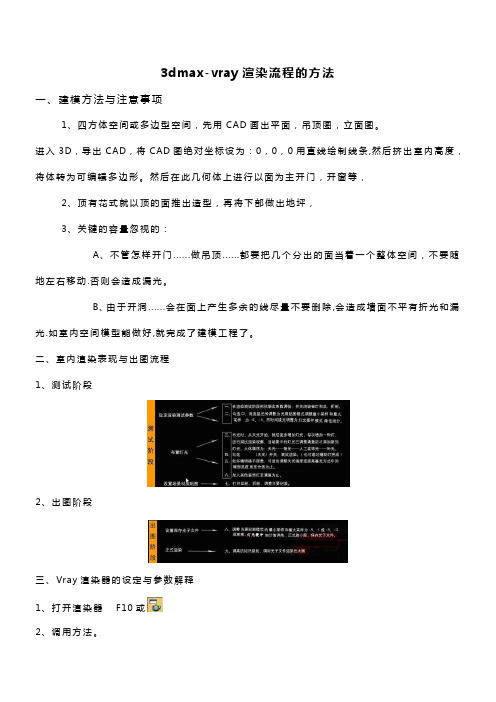
一、建模方法与注意事项
1、四方体空间或多边型空间,先用CAD画出平面,吊顶图,立面图。
进入3D,导出CAD,将CAD图绝对坐标设为:0,0,0用直线绘制线条,然后挤出室内高度,将体转为可编辑多边形。然后在此几何体上进行以面为主开门,开窗等,
2、顶有花式就以顶的面推出造型,再将下部做出地坪,
混合曲线中:反转勾选透明度不好时可调解曲线为“弓“字形,如太亮时可右击鼠标选VR属性将接收全局照明减低。
在当前结果添加混合贴图在混合量中加花纹图片,然后在将颜色1贴图复制到颜色2上,并将2中的黑白色交换,不勾反转。
18、有色液体饮料
漫 射:灰色;
反 射:75,75,75;
折 射:白色;
菲涅尔:打开;
缺点:仅支持Vray的材质。
和光子贴图一样,灯光贴图也不能自适应,发光贴图可以计算用户定交的固定分辨率。
不能完全正确计算运动模糊中的运动物体。
对凹凸类型支持不够好。如果想使用凹凸效果,可以用发光贴图或直接计算GI。
饱和度:指色彩的鲜艳程度,也称色彩的纯度。
对比度:指的是一幅图像中明暗区域最亮的白和最暗的黑之间不同亮度层级的测量,差异范围越大代表对比越大,差异范围越小代表对比越小
3、关键的容量忽视的:
A、不管怎样开门......做吊顶......都要把几个分出的面当着一个整体空间,不要随地左右移动.否则会造成漏光。
B、由于开洞......会在面上产生多余的线尽量不要删除,会造成墙面不平有折光和漏光.如室内空间模型能做好,就完成了建模工程了。
二、室内渲染表现与出图流程
1、测试阶段
⑾光滑效果:材质显示的最好效果。
6、图像采样 (控制渲染后图像的锯齿效果)
3DS Max渲染器设置与效果预览技巧

3DS Max渲染器设置与效果预览技巧3DS Max是一款常用的三维建模和渲染软件,它具有强大的渲染功能和丰富的效果预览技巧。
在本文中,我们将介绍3DS Max渲染器设置和效果预览技巧的具体步骤,并分点列出详细内容。
一、渲染器设置的步骤1. 打开3DS Max软件,点击顶部菜单栏中的“渲染”选项。
2. 在弹出的下拉菜单中,选择“渲染设置”。
3. 在渲染设置窗口中,有许多选项可以进行调整。
首先,点击“渲染设备”选项卡,选择你想要使用的渲染设备,例如CPU或GPU。
4. 接下来,点击“渲染输出”选项卡,可以设置输出图像的格式、尺寸和保存路径。
你可以选择常见的图像格式,如JPEG、PNG或BMP,并设置图像的宽度和高度。
5. 在“渲染器”选项卡中,你可以选择使用哪一种渲染器引擎。
3DS Max自带了多种渲染器,如默认的“扫描线渲染器”、更高级的“mental ray”渲染器或“Arnold”渲染器。
你可以根据需要选择合适的渲染器。
6. 渲染设置的其他选项包括光线追踪、全局光照、阴影、反射等。
你可以根据项目需求进行相应的设置。
二、效果预览技巧的步骤1. 在3DS Max中,你可以通过不同的方式进行效果预览,如视图界面、渲染设置面板和渲染器的交互界面等。
2. 在视图界面中,你可以通过调整视角和光源的位置来预览场景。
点击视图界面左上方的“视图”选项,可以选择不同的视图模式,如透视、顶视图或左视图等。
通过拖拽和旋转场景中的物体,你可以观察其在不同角度下的效果。
3. 在渲染设置面板中,你可以根据需要选择不同的渲染器引擎,如前文提到的“mental ray”或“Arnold”。
有些渲染器引擎提供了实时预览功能,你可以在渲染设置面板中进行相应的设置,并通过实时预览来查看渲染效果。
4. 某些高级渲染器还提供了交互界面,你可以在其中进行更加细致和实时的效果预览调整。
这些界面通常包括光照、材质、纹理和相机参数等设置。
通过调整这些参数,你可以实时观察到渲染效果的变化。
渲染100之3dmax全景渲染设置详细步骤
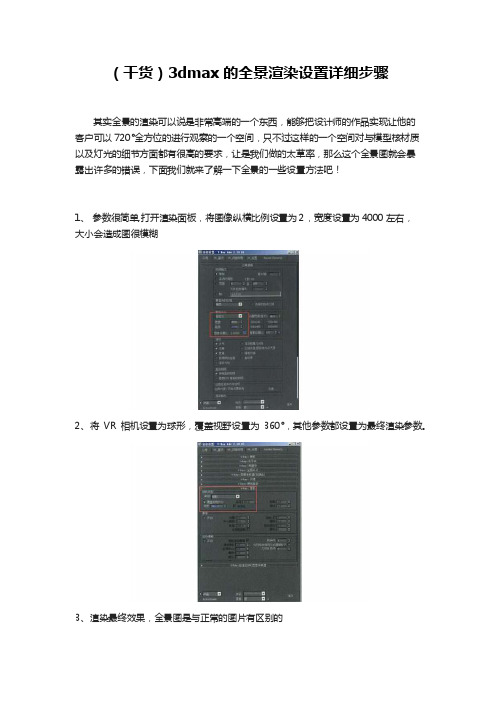
(干货)3dmax的全景渲染设置详细步骤
其实全景的渲染可以说是非常高端的一个东西,能够把设计师的作品实现让他的
客户可以720°全方位的进行观察的一个空间,只不过这样的一个空间对与模型核材质以及灯光的细节方面都有很高的要求,让是我们做的太草率,那么这个全景图就会暴
露出许多的错误,下面我们就来了解一下全景的一些设置方法吧!
1、参数很简单,打开渲染面板,将图像纵横比例设置为2,宽度设置为4000左右,
大小会造成图很模糊
2、将VR相机设置为球形,覆盖视野设置为360°,其他参数都设置为最终渲染参数。
3、渲染最终效果,全景图是与正常的图片有区别的
Pano2VR是一个专门处理全景图片的
第一步:将刚刚渲染好的图片放入Pano2VR
第二步:单击增加按钮
第三步:设置尺寸,刚刚我们渲染的的4000X2000 这里设置为2000X1000或者1.3左右的画面比值,然后修改其他参数
第四步:选择输出位置,单击确定
第五步:Pano2VR会自动生成SWF文件,我们用一些播放软件打开它。
然后就可以用鼠标来控制视角。
注意,在有精细的建模、灯光和材质的前提下,再配合优质的渲染参数,才会得到生动的全景效果
以上就是全景渲染的一些设置步骤了,希望可以对大家有一点帮助。
V-Ray小图参数设置

V-Ray小图参数设置
公用选项卡:调整一个分辨率到一个比较小的范围。
并让宽高比为“1.6000”即“黄金分割比”ps:并在透视图里打开安全框
V-Ray基项选项卡
全局开关:全部为默认的。
可以给一点“二次光线偏移”。
使用3DMAX光度学比例
图像采样器类型:“固定”关闭“抗锯齿过滤器”
固定图像采样器细分1.0
环境不管它
V-Ray颜色钳制:类型V-Ray指数勾选影响背景暗倍增2.0 亮倍增1.0 伽马1.0
钳制级别1.0
V-Ray间接照明选项卡
和大图一样
发光贴图:非常低勾选显示计算过程勾选显示直接照明
灯光缓冲:细分300
其他的默认
V-Ray设置选项卡
其他的默认。
vray渲染出图参数(精)

正式出图参数调节
6.在【设置】选项卡,【v-ray::确定性准蒙特卡洛采样器】中, 将【噪波阈值】调整为“0.001”,【最小采样值】调整为 “16”。
谢谢观赏
Thanks For Your Watching
Vray出图参数
襄阳职业技术学院 雷明锋
正式出图参数调节
1.【公用】菜单选项卡中,调整【输出大小】选项下的【宽度】 为“1200”【高度】为“900”。
正式出图参数调节
2.在【v-ray::图像采样器(反锯齿)】选项卡中,在【图像采 样器类型】下【类型】后的下拉选项中选择【自适应细分】,并 勾选【抗锯齿过滤器】选项,在下拉选项中选择【CatmullRom】。
正式出图参数调节
3.在【间接照明】选项卡中,勾选【环境阻光】中的【开】选项, 并将【细分】调整为【20】。
正式出图参数调节
ห้องสมุดไป่ตู้
4.在【v-ray::发光图】选项卡,【当前预置】下拉选项卡中选 择【中】,【基本参数】中的【半球细分】调整为“50”,【插 值采样】调整为“40”。
正式出图参数调节
5.在【v-ray::灯光缓存】选项中,【计算参数】中的【细分】 调整为“1200”.
3Dmax渲染设置调优:优化渲染设置以达到最佳效果

3Dmax渲染设置调优:优化渲染设置以达到最佳效果3D渲染是一种通过计算机图像处理技术将三维物体转化为二维图像的过程。
在使用3D渲染软件时,优化渲染设置可以帮助我们实现更好的渲染效果。
本文将详细介绍几个优化渲染设置的步骤,并提供一些技巧,以帮助您达到最佳效果。
第一步:选择适当的渲染引擎选择适合您的3D场景的渲染引擎是优化渲染设置的首要步骤。
不同的渲染引擎具有不同的功能和效果,因此需要根据您的需求选择合适的渲染引擎。
目前市面上常见的3D渲染引擎有Arnold、V-Ray、Mental Ray等,您可以根据自己的喜好和需求进行选择。
第二步:调整全局光照设置全局光照是指物体受到的来自各个方向的光照。
调整全局光照设置可以改善场景的整体光照效果。
一般来说,您可以尝试调整光源的位置、亮度和颜色,以及改变光线的类型(如点光源、平行光源等),以达到所需的效果。
第三步:优化材质贴图设置材质贴图是指应用在三维模型表面的纹理图像。
优化材质贴图设置可以提高模型的真实感和细节效果。
您可以选择合适的材质贴图,如颜色贴图、法线贴图和位移贴图等,以增加物体的细节和纹理效果。
此外,您还可以调整纹理的尺寸、平铺和旋转等参数来优化材质贴图的显示效果。
第四步:设置渲染器参数设置渲染器参数是优化渲染效果的重要步骤。
您可以根据需求调整渲染分辨率、采样率、反射和折射参数等。
一般来说,增加渲染分辨率和采样率可以提高图像的清晰度和平滑度,但同时也会增加渲染时间。
优化这些参数的值可以在清晰度和渲染速度之间取得平衡。
第五步:使用光线追踪技术光线追踪是一种能够模拟光线在场景中的传播和反射的技术。
使用光线追踪技术可以提高渲染效果,尤其是在处理阴影、反射和折射等方面。
在3D渲染软件中,可以通过开启光线追踪功能,并调整相关参数来优化渲染效果。
第六步:渲染设置调试和优化完成上述步骤后,您可以对渲染设置进行调试和优化。
通过不断尝试和调整各项参数,观察渲染结果,您可以找到最适合场景的渲染设置。
3DVRAY渲染参数调整
透明玻璃在反射中加入菲涅耳反射折射色调成全白假如要做透光效果,勾选影响阴影就OK了磨沙玻璃在折射中加入模糊折射0.5就可以了也可以把折射中加入菲涅耳反射交换前侧的颜色VR常用材质参数白色墙面:白色-245 反射23 高光 0.25 去掉反射[让他只有高光没有反射]铝合金:漫射 124 反射 86 高光0.7 光泽度0.75 反射细分25 BRDF[各向异性]WARD[沃德] 地板:反射贴图里放置FALLOFF[衰减] 在衰减类型里为Fresnel[菲湦耳] 上面色表示为离相机比较近的颜色亮度为20 饱和度为255 色调为151 下面色表示为离相机比较远的颜色亮度为60 饱和度为102 色调为150 Fresnel[菲湦耳]参数的折射率为1.1(最高是20值越小衰减越剧烈) 高光:0.45 光泽度:0.45 反射细分:10(反射不强细分不用给很高) 凹凸为10加上贴图,布纹材质:在漫反射贴图里加上FALLOFF[衰减] 上为贴图在下面设材质为亮度255的色彩,色调自定,在反射设置反射为16 [在选项里去掉跟踪反射][让他只有高光没有反射] 反射高光光泽度为30.5加上凹凸,其它不变木纹材质:漫反射加入木纹贴图,反射贴图里放置FALLOFF[衰减] 在衰减类型里为Fresnel[菲湦耳] 上为近,亮度值为0 远处的亮度值为230 带点蓝色,衰减强度为1.6[默认] 反射高光光泽度为0.8[高光大小] 光泽度为0.85[模糊值] 细分高点给15 加入凹凸贴图,强度10左右亮光不锈钢材质漫反射为黑色[0]{增强对比} 反射为浅蓝色[亮度198 色调155 保和22]反射高光光泽度为0.8[高光大小] 光泽度为0.9[模糊值] 细分高点给15 要做拉丝效果就在凹凸内加入贴图,亚光不锈钢材质:漫反射为黑色[0]{增强对比} 反射为浅蓝色[亮度205 色调154 保和16]反射高光光泽度为0.75[高光大小] 光泽度为0.83[模糊值] 细分高点给30 要做拉丝效果就在凹凸内加入贴图,皮革材质:反射贴图里放置FALLOFF[衰减] 在衰减类型里为Fresnel[菲湦耳]两个材质全加上凹凸贴图上为近,亮度值为0 强度为5 远处的亮度值为29 强度为25,衰减强度为15 反射高光光泽度为0.67[高光大小] 光泽度为0.71[模糊值] 细分高点给20 凹凸内加入贴图[值在35左右]漆材质:反射为浅蓝色[亮度15 反射高光光泽度为0.88[高光大小] 光泽度为1[模糊值] 细分8 半透明材质折射为[亮度]50 光泽度为0.8[模糊值] 细分20 钩上影响阴影。
3DMAX技术渲染设置与参数优化技巧
3DMAX技术渲染设置与参数优化技巧3DMAX技术渲染设置与参数优化技巧1. 背景介绍3DMAX是一款功能强大的三维建模和渲染软件,提供了丰富的渲染设置和参数优化选项,帮助用户创建出逼真的渲染效果。
本文将介绍一些3DMAX技术渲染设置与参数优化的技巧,帮助读者在渲染过程中获得更好的效果。
2. 投影设置在进行渲染前,合理设置场景中的光源和相机投影是非常重要的一步。
在3DMAX中,可以通过调整光源的亮度、颜色和位置来控制光照效果,以及通过调整相机参数来控制视角和景深效果。
此外,还可以使用环境光和全局光来增强整体渲染效果。
3. 材质应用材质是对象表面的外观属性,对渲染结果有着很大的影响。
在3DMAX中,可以通过调整材质的颜色、纹理和反射等属性来获得不同的效果。
在选择材质时,应根据实际需求来选择合适的材质类型,如金属、玻璃、塑料等,并结合环境光和光源来优化渲染效果。
4. 照明设置照明是渲染中不可或缺的一环。
在3DMAX中,可以选择各种不同类型的光源,如点光源、区域光源和自然光源等,并通过调整光源的亮度、颜色和聚焦等参数来优化照明效果。
此外,还可以使用投影灯和阴影来增强光照的逼真感。
5. 渲染设置渲染设置是决定最终渲染效果的关键之一。
在3DMAX中,可以通过调整渲染器的参数来控制反走样和渲染质量等效果。
常见的调整选项包括抗锯齿、采样级别、光子映射和镜面反射等。
合理调整这些参数可以提高渲染质量和速度,并减少噪点和阴影等视觉问题。
6. 参数优化优化参数是提高渲染效果和效率的核心。
在3DMAX中,可以通过修改解析度、阴影质量和灯光数量等参数来优化渲染速度和质量。
此外,还可以使用焦散效果、运动模糊和景深等特殊效果来增加渲染的细节和真实感。
结论3DMAX技术渲染的设置与参数优化是提高渲染效果的关键。
本文提供了一些关于投影设置、材质应用、照明设置、渲染设置和参数优化的技巧,希望能对读者在使用3DMAX进行技术渲染时有所帮助。
3Dmax渲染器设置技巧:提高渲染质量和速度
3Dmax渲染器设置技巧:提高渲染质量和速度在3Dmax中,渲染是一个至关重要的步骤,它决定了最终呈现出的效果。
为了实现更好的渲染质量和提高渲染速度,以下将详细介绍一些设置技巧。
1. 选择合适的渲染器在3Dmax中,有多种渲染器可供选择,如默认的扫描线渲染器、V-Ray渲染器、Arnold渲染器等。
针对不同的需求,选择适合的渲染器非常重要。
如果要求渲染效果比较真实,可以选择V-Ray渲染器;如果想要更快的渲染速度,可以选择扫描线渲染器。
2. 调整渲染设置在渲染设置中,有很多参数可以调整,包括分辨率、渲染质量、全局光照、阴影等。
下面是一些常用的设置技巧:- 分辨率:选择合适的分辨率是提高渲染质量和速度的关键。
如果需要高质量的图像,可以选择较高的分辨率;如果只是用于快速预览或低分辨率输出,可以选择较低的分辨率。
- 渲染质量:在渲染设置中,可以调整渲染质量的参数,如抗锯齿、采样等。
抗锯齿用于抑制边缘的锯齿状,可以提高渲染质量。
采样是指渲染器在计算图像时所采集的颜色样本数量,可以通过增加采样数来提高渲染质量,但同时也会增加渲染时间。
因此,需要根据具体情况进行调整。
- 全局光照:全局光照是指所有光源对物体的影响。
在渲染设置中,可以选择不同的全局光照模式,如光线跟踪、辐射度等。
不同的模式对渲染效果和速度都会有不同的影响,可以根据需要进行调整。
- 阴影:阴影是营造真实感的重要因素之一。
在渲染设置中,可以选择阴影类型、阴影深度等参数。
对于对渲染速度要求较高的情况下,可以选择较低的阴影深度,这样可以加快渲染速度。
3. 优化场景除了调整渲染设置,优化场景也是提高渲染质量和速度的关键步骤。
- 减少多余的细节:在设计场景时,尽量减少或删除那些不必要的模型或细节。
过多的细节会增加渲染时间,并可能导致过度复杂的场景。
- 使用优化的材质:使用高质量且适合场景的材质可以提高渲染质量。
同时,避免使用过多的反射和折射,这会增加渲染时间。
3dmaxVR渲图输出尺寸设置
3dmaxVR渲图输出尺⼨设置3d max / VR 渲图输出尺⼨设置⼀开始就要清楚客户最终的输出尺⼨,它直接影响渲染精度和建模精度。
掌握合理的渲染精度,可以避免⽆意义的额外劳动。
[喷绘输出]⼀个基本算法:输出正式图的毫⽶数乘以3=渲染图的像素(pixel)数。
[例]A1图幅,840*597mm,应渲染的尺⼨为:长边840x3=2520,短边597x3=1791,即图的尺⼨为2520x1791,制作⼈可根据具体情况上下浮动⼀些,如2200到3300之间都可以,再⾼就没有意义了。
[印刷]如果客户的需求是印刷品,则不能套⽤上⾯的公式。
印刷的精度要求⾼于打印,⼀般⾄少300dpi设置(打印按72dpi设置)。
如客户要求表现图印刷在售楼书上,开本为29x21cm 设置或计算步骤如下:[step 1]进⼊photoshop,建⽴新⽂件。
在长、宽、分辨率上分别填上,29、21、300[step 2] 然后再把右侧的单位换成pixel,左侧的厘⽶数就⾃动转换成像素数了。
结论就是,印这样的楼书,我们的渲染不能⼩于3425x2480像素。
[户外⼴告]了解不多。
⼀般这种设备叫喷画机。
长度⼀般是1.6⽶,最⼤幅⾯5⽶宽,长度不限,精度也很⾼。
常⽤的喷画机精度在50到100dpi左右(注意,这种dpi的概念与EPSON号称的1440dpi不同),如果客户要输出5⽶长的户外⼴告,渲染精度按打印精度计算后除以5~10即可。
5000x3=15000pixel,/5=5000。
所以5000像素就⾜够了。
输出设备的更新升级是很快的,以上公式参考即可,可能会随时更新。
[关于印刷品的补充说明]当客户只要求印刷,我们如果真⼼为他负责,就⼀定要考虑印刷品与屏幕⾊彩的巨⼤差异,这⼀点很多⼈不能理解;但事实如此---不是你看到的颜⾊都能印刷出来。
举例如下:调进⼀张表现图,DUP⼀张,从下拉菜单中选择image/mode,将其中⼀张图改为cmyk模式解决办法,⽤⾊棒在画⾯上移动,打开Info⼯具栏,注意上⾯的数值变化。
- 1、下载文档前请自行甄别文档内容的完整性,平台不提供额外的编辑、内容补充、找答案等附加服务。
- 2、"仅部分预览"的文档,不可在线预览部分如存在完整性等问题,可反馈申请退款(可完整预览的文档不适用该条件!)。
- 3、如文档侵犯您的权益,请联系客服反馈,我们会尽快为您处理(人工客服工作时间:9:00-18:30)。
-3DMAX V-ray 测试渲染/出图渲染参数设置明细VR基项帖缓存测试VR基项帖缓存出图
全局开关测试全局开关出图
.
图像采样器测试图像采样器测试
环境测试环境出图
颜色映射测试颜色映射出图
间接照明测试间接照明出图
发光贴图测试间接照明出图
灯光缓存测试灯光缓存出图
V-ray采样器测试V-ray采样器出图
VR基项
V-ray贴缓存
启用内置帖缓存ma
输出分辨率测试:800*600
出图:A4:1280*960 A3:1600*1200
V-ray全局开关
灯光:缺省灯光关掉
V-ray图像采样器(抗锯齿)
图像采样器测试:类型:固定出图:类型:自适应细分
抗锯齿过滤器测试:开启:区域出图:开启:Catmull-Rom
V-ray环境
全局照明环境(天光)覆盖测试/出图开倍增器2.0
VR间接照明
V-ray间接照明(全局照明)开启
首次反弹:倍增 1.0 发光贴图
二次反弹:倍增 1.0 灯光缓存
V-ray发光贴图
内建预设:测试当前预设:非常低选项:显示计算过程显示直接照明
出图当前预设:中/高/非常高选项:显示计算过程显示直接照明
基本参数:测试半球细分:25 插值采样:10 出图半球细分:60 插值采样:45
V-ray灯光缓存
计算参数:测试细分:100 显示计算状态出图细分:1800 显示计算状态
VR设置
V-rayDMC采样器
测试自适应数量:0.9 噪波阀值0.1 最少采样:5 全局细分倍增器:1.0
出图自适应数量:0.75 噪波阀值0.005 最少采样:18 全局细分倍增器:1.5 V-ray系统
光线投射参数:
测试/出图最大BSP树深度:60 动态内存极限:3000 默认几何体:动态
灯光
黄光:255 214 149 蓝光:118 163 255
石膏线材质:
漫射240,反射40,高光度0.35,反射细分20,关掉跟踪反射
灯光细分40以上,灯光缓存1500以上,发光贴图中以上
抗锯齿用自自适应准蒙特卡罗+Catmull-Rom
让VR渲染的欧式石膏线变得更清晰。
现在我们需要在漫反射后面的通道加一个VR污垢的程序贴图半径后面的值10改变成1.0,然后再改变衰减的值为1.5。
